Архив документов, причем независимо от того, актуальные они или архивные, которые были сформированы за все время деятельности предприятия, должен содержать в себе не только сами документы, но и данные о том, как они связаны между собой. Любой ответ должен быть связан как-то с входящим письмом, допсоглашение привязывается к договору или переписке, действие регламента привязывается к приказу и тому подобное.
Для того, чтобы не запутаться во всевозможных связях и взаимосвязях и уметь их правильно контролировать нужен специальный функционал. Программа 1С:Документооборот имеет специальный типовой механизм, который называется «Связи документов». Он отвечает за всю прозрачность связей между документами, а главное позволяет легко управлять ими в любое время.
Для того, чтобы оптимально настроить функционал этого блока, вам нужно знать о том, как классифицируются связи в системе. Сама система делит все связи на два вида, в зависимости от того, как они появляются в системе:
- автоматический – это вид, который создается самой системой. Например, привязывает ответ к входящему письму;
- ручной – этот вид создается самим пользователем в карточке документа. При таком способе добавления система фиксирует того, кто добавил связь, а также время добавления связи.
Есть еще понятия, которые нужно знать:
- единичная связь – это связь, когда на документ или из документа ссылаются только один раз;
- множественная связь – обратный случай, когда источников и приемников может быть огромное число;
- обязательная связь – создавая документ вам придется указать информацию о связи с другими документами;
- необязательная связь – такой вид связи является самым обычным и часто используемым в системе.
- связь с автоматическим фидбэком – это тот случай, когда, создав в документе ссылку на «прием» связи, система в автоматическом режиме создаст связь со всеми настройками, но в обратном порядке. Тут нужно знать, что, удалив какой-то из документов в цепочке, будут стерты и все связи с ним.
- без автоматического фидбека. В этом случае вы не сможете посмотреть ни «приемника», ни источники, которые ссылаются на этот документ.
Все виды связей, которые мы обозначили есть в 1С: Документооборот и используются во время настройки системы.
Для того, чтобы настроить связь документов, вам понадобится справочник под названием «Типы связей». Найти его можно в подразделе «Нормативно-справочка информация». Также вам понадобится регистр сведений. Перейти в него вы сможете из этого же подраздела и называется он «Настройка связей». Дополнительно можно перейти в него из элемента «Типы связей».
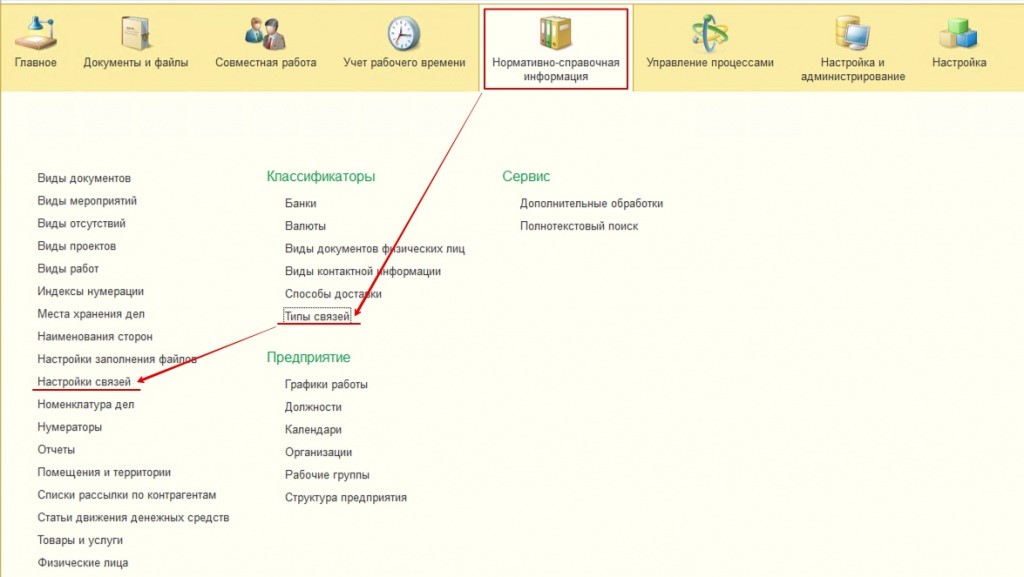
Давайте на примере рассмотрим, как работает механизм связей. Для этого откроем пункт меню «Типы связей», который находится в «Нормативно-справочной информации».
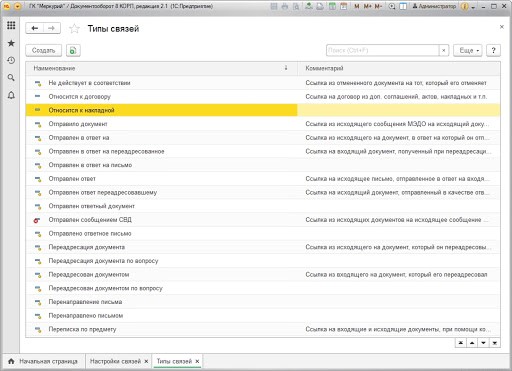
Дальше нужно выбрать тип связи, который нас интересует. В данном случае выбираем «Относится к накладной».
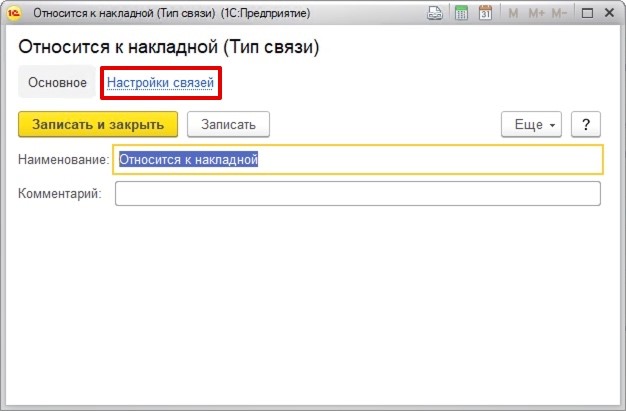
Следом откроется форма, в которой нужно ввести наименование типа связи. После переходит в раздел «Настройка связей», чтобы установить необходимые параметры.
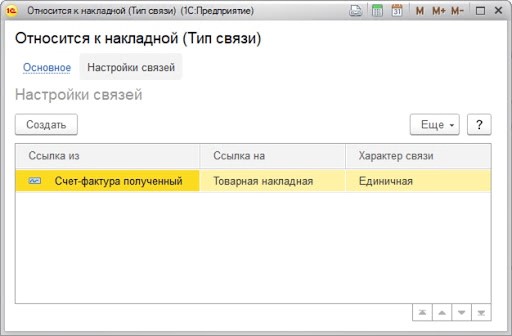
Теперь нужно выбрать связь для настройки. В нашем случае это будет связь двух документов: «Счет-фактура полученный» и «Товарная накладная».
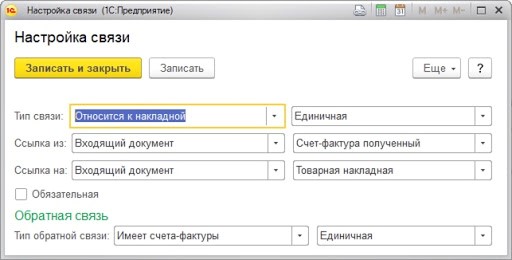
В данной форме указывается тип связи, в нашем случае видно, что она «Относится к накладной». Также можно заметить, что связь единичная и можно найти конкретный вид данного документа. В нашем случае это входящий документ «Счет-фактура полученный».
Переходим к настройке вида документа. Мы будем настраивать вид документа, на который установлена ссылка в связи. В нашем случае это будет «Товарная накладная». Нужно отметить, что это необязательный пункт. Можно вообще не указывать вид документа и тогда данный тип связи будет действовать на все документы этого типа.
В этой же форме мы можем установить обязательность типа связи. Тогда, если вы создадите документ с данным видом, то он потребует создание связи в автоматическом режиме.
Все связи можно отследить в вкладке «Связи».
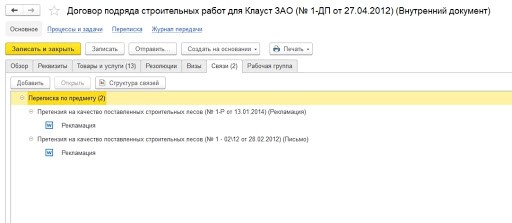
Также в документе можно просмотреть всю структуру связей между документами. Находится это в разделе «Структура связей».
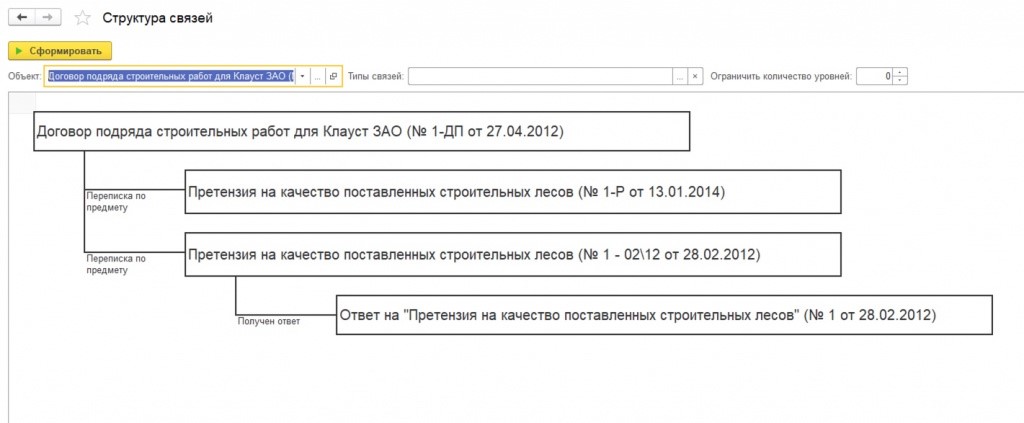
Попасть в «Структуру связей» также можно из меню или раздела «Документы и файлы».
Использование связей позволит вам отследить и систематизировать любые взаимосвязи между необходимыми документами, контролироваться создание новых документов и выстраивать документальные цепочки.
Остались вопросы? Закажите бесплатную консультацию наших специалистов!




